A Photoshop természetesen ilyen esetekben is segít.
A Photoshop természetesen ilyen esetekben is segít. Régebben már megírtuk, hogyan tudunk viszonylag egyszerűen tetoválást „készíteni” Photoshopban, most lássuk ennek a „reciprokját”: hogyan tudunk könnyen és hatékonyan eltüntetni tetoválásokat?
Az első és szinte mindenki által ismert módszer, a PS elhíresült „klón-ecset” megoldása lenne, ez azonban nagyon időigényes, és némi kézügyességet is igényel; ha nagyobb méretű „tetkót” akarunk eltüntetni, akkor bizony nem egyszerű „pótolni a bőrt”. A „spot healing brush” is népszerű eljárás, ez azonban főleg kisméretű hibák, anyajegyek, foltok esetén működik igazán jól – egy nagyméretű tetoválással már nem tud mit kezdeni.
Szerencsére az újabb PS verziókban már van egy jóval célravezetőbb eszköz az ilyen problémákra: ez pedig az úgynevezett patch tool (azaz folt) eszköz.

Alapesetben a „spot healing brush” van a palettán, válasszuk ki (vagy nyomjuk meg a J betűt), majd a legördülő menüből válasszuk ki a foltozás eszközt.
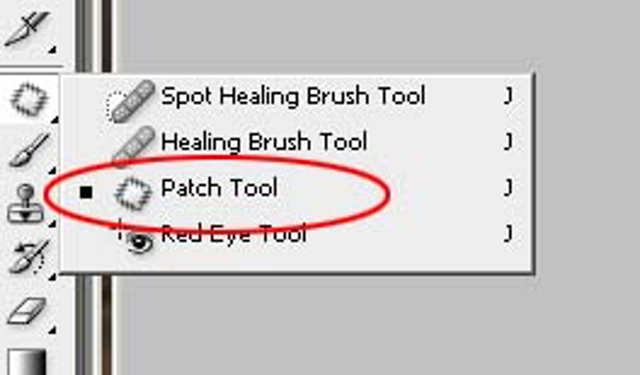
Mint minden eszköznek, a patch toll-nak is van egy kis palettája a Photoshop felső eszköztárában: itt jelöljük ki a „source” opciót: ezzel megmondjuk az eszköznek, hogy „eltüntetni” akarjuk a nemsokára kijelölt területet.
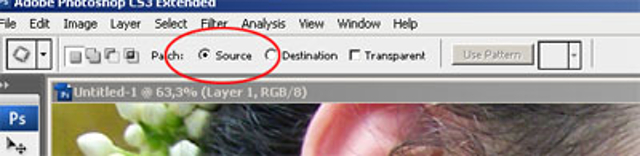
Ezután csak rajzoljuk körbe (elég nagyjából is) a tetoválást, és ha készen vagyunk, kattintsunk a kijelölés belsejében. Tartsuk továbbra is lenyomva a bal egérgombot, és húzzuk a kijelölést egy üres bőrfelületre (magyarul ahonnan „pótolni” szeretnénk).
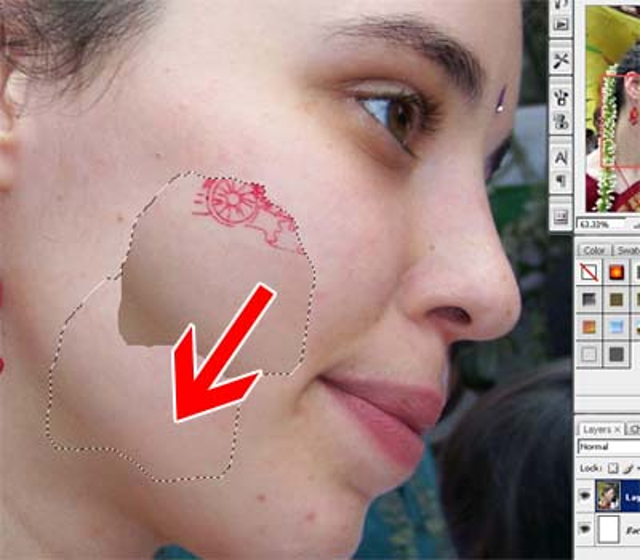
A patch tool legjobb tulajdonsága, hogy ugyanazt megteszi nekünk automatikusan, mint amit régebben a klón-ecsettel kellett „pepecselnünk”, azaz megvizsgálja a környező pixeleket, és az elhelyezett javítófoltot szépen „belemossa” a képbe, így az eredmény tökéletesen élethű lesz.

Ha esetleg mégsem vagyunk elégedettek, csak ismételjük meg a műveletet – maximum két-három „foltozás” és tökéletes eredményt érhetünk el, gyakorlatilag pár perc alatt.
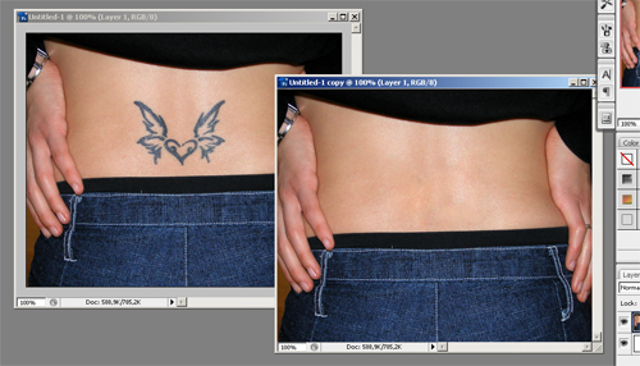

 Ajándékozz éves hvg360 előfizetést!
Ajándékozz éves hvg360 előfizetést!





















